誰沒聽說過 iTunes? 每個人都有。 在這裡,您可以獲取音樂,書籍,電影,電視節目甚至播客。 您可以從iTunes獲得很多東西。 唯一的問題是輸出格式受到限制。 您需要轉換iTunes文件才能在其他非Apple設備上播放。
儘管有限制, iTunes 至 MP3 變流器 還是有可能的。您可以利用 iTunes MP3 轉換器,以便您可以在非 Apple 裝置上播放歌曲、電影、播客。
您可能已經搜尋過如何將 m4p 轉換為 mp3。如果需要,您可以點擊 點擊這裡 了解細節。
您只需探索 iTunes 即可將其用作 MP3 轉換器。它們也是一些最推薦的 iTunes MP3 轉換器供您考慮。
如果您想學習如何做,請繼續閱讀。
內容指南 第 1 部分。為什麼將 iTunes 檔案轉換為 MP3?第 2 部分:將 iTunes 檔案轉換為 MP3 由 iTunes 本身提供第 3 部分:最推薦的 iTunes MP3 值得考慮的轉換器部分4。 結論
如您所知,通常的 iTunes 格式是高級音頻編碼或更廣為人知的 AAC。 這是 iTunes 文件的默認格式。 iTunes 還支持 WAV、Apple Lossless 和 AIFF 等文件格式。 這些文件是 Apple 設備獨有的。 您無法在非 iOS 設備上玩它們。
MP3 是最受歡迎的數位音樂格式。所有便攜式音樂播放器都支援 MP3 格式,還有很多手機。由於大多數設備都支援它,因此它是建議的文件格式。
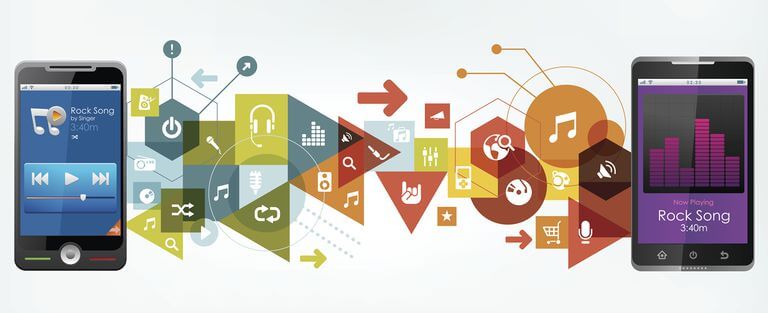
好處是您可以利用 iTunes MP3 轉換器。所以,如果你想 將您的 iTunes 音樂轉換為 MP3,請按照以下步驟操作。
更多竅門: 有些人遇到了 如何將 iTunes M4B 有聲書轉換為 MP3。 該如何解決呢? 只需打開鏈接即可查看指南。
您還有另一個選擇可以轉換為 MP3。如果您發現使用 iTunes 轉換有點複雜 MP3,那麼以下是一些需要考慮的選項。
這是將 iTunes 轉換為 MP3 格式。如果您想保存您喜愛的影片中的音樂或僅保存 iTunes 資料庫中的文件,請使用更簡單的方法 DumpMedia Apple Music 音樂轉檔器.
看看使用 iTunes 是多麼容易 MP3 轉換器。
繼續閱讀以了解有關使用 DumpMedia 蘋果音樂轉換器。
你可以去這個網站叫 DumpMedia.COM。查看上面的選單,您會在那裡看到 Apple Music Converter。單擊它。查看螢幕的中間、底部,您將看到一個鏈接,上面寫著“我需要一台 Mac/”Windows版本。點擊它即可下載該軟體。下載後安裝並打開 DumpMedia 蘋果音樂轉換器。
查看左側面板 DumpMedia 蘋果音樂轉換器。 在播放列表下, 點擊圖書館。 然後從您在屏幕主體上看到的列表中選擇一首歌曲。

轉到螢幕左側底部的輸出格式,然後選擇 MP3。在「輸出路徑」欄位中選擇一個位置。

單擊轉換按鈕 在右側,屏幕的底部。 這 DumpMedia Apple Music Converter 將開始轉換您的文件。 轉換發生時,屏幕頂部的轉換選項卡將突出顯示。 轉換完成後,“已轉換”選項卡將被突出顯示。

正如你所看到的, DumpMedia Apple Music 轉換器易於使用。 您現在可以播放 iTunes 播放列表和 在Kindle設備上獲取音樂。 請記住 DumpMedia Apple Music Converter 支持其他文件格式,例如 AC3、M4A、FLAC、M4R、AU 和 MKA 等等。
您也不必擔心 DRM,因為它會在文件轉換時自動刪除。 因此,這就是為什麼 DumpMedia Apple Music Converter 是一個不錯的選擇。
您可以輕鬆地將 iTunes 的可訪問性擴展到您的其他設備。 現在你知道如何使用 iTunes 至 MP3 變流器,您現在有更多格式可供選擇。您也不僅限於使用 iTunes MP3 轉換器,因為您也可以使用 DumpMedia Apple Music 音樂轉檔器 完成工作。
因此,由您決定使用哪個軟體來轉換 MP3。有一點是肯定的,這兩款軟體都運作得很好。
您如何轉換iTunes? 與我們的讀者分享您的做法。
